У Windows 8.1 і Windows 10 Microsoft встановила за замовчуванням сучасні або універсальні програми для більшості типів файлів. Музична програма або Groove Music (у Windows 10) - це музичний або медіапрогравач за умовчанням. Незважаючи на те, що Groove Music додаток у Windows 10 досить хороший, і він був оновлений з рядом нових функцій, він як і раніше не вистачає декількох функцій, і це не так добре, як Windows Media Player або будь-який інший популярний настільний програвач справі.

Незважаючи на те, що корпорація Майкрософт не зробила жодних серйозних покращень у Windows Media Player протягом тривалого часу, вона все ще залишається однією з кращих програмних засобів медіапрогравача для операційної системи Windows. Проблема з музикою Groove за замовчуванням в Windows 10 є її непередбачуваною поведінкою і, що більш важливо, займає багато часу, щоб відкрити її в порівнянні з класичним програвачем Windows Media.
Якщо вам подобається Windows Media Player з певних причин і хочете встановити його як програвач за промовчанням у Windows 8.1 або Windows 10, ви можете дотримуватися наведених нижче інструкцій.
Метод 1 - зробити програвач WMP за промовчанням на Windows 10
Метод 2 і 3 - встановити WMP як типовий для Windows 8.1
Зробіть Windows Media Player типовим для Windows 10
Крок 1. Відкрийте меню "Пуск", натисніть " Параметри", щоб відкрити програму "Налаштування".
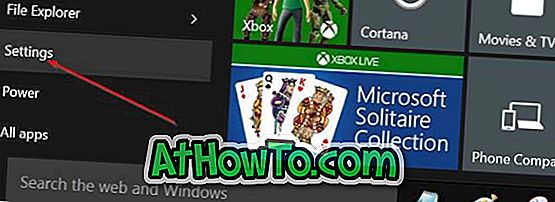
Крок 2: Натисніть Система (Відображення, сповіщення, програми, живлення).
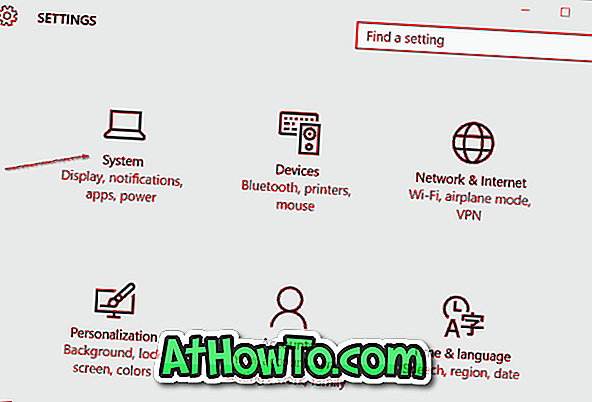
Крок 3. Клацніть Програми за замовчуванням . Прокрутіть вниз, щоб переглянути розділ " Музичний програвач ".
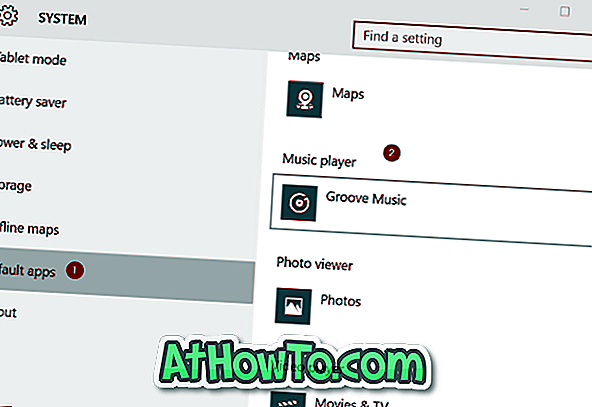
Крок 4. Як ви можете бачити, Groove Music є музичним або медіапрогравачем за промовчанням у Windows 10. Щоб змінити стандартний програвач на медіапрогравач Windows, клацніть запис Groove Music, щоб переглянути Вибір програми, натисніть Windows Media Player, щоб зробити його музичним програвачем за промовчанням на Windows 10.
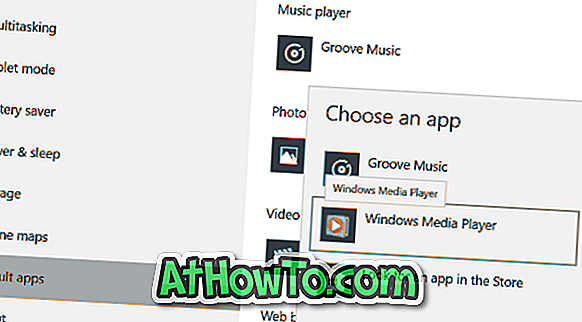
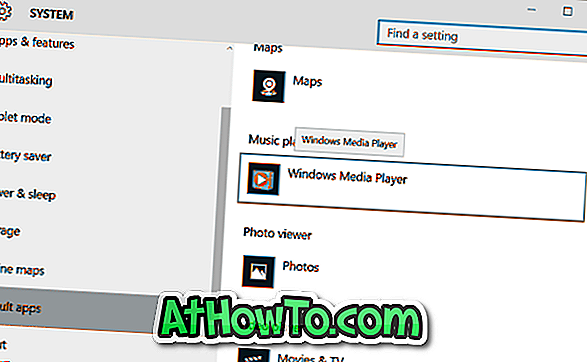
Це воно!
Метод 2
Встановлення Windows Media Player як програвача за промовчанням у Windows 8 або Windows 8.1
Крок 1: Перейдіть на початковий екран, введіть Програми за промовчанням і натисніть клавішу enter відкрити вікно Програми за замовчуванням.

Крім того, можна відкрити Панель керування (див. Як відкрити Панель керування у Windows 8 / 8.1), клацніть Програми, а потім клацніть Програми за промовчанням.
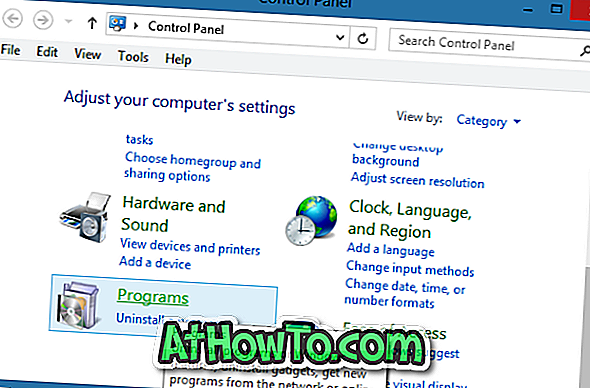
Крок 2: Натисніть на опцію Налаштуйте програми за замовчуванням, щоб почати сканування для всіх встановлених настільних програм, а також для програм, встановлених у магазині.
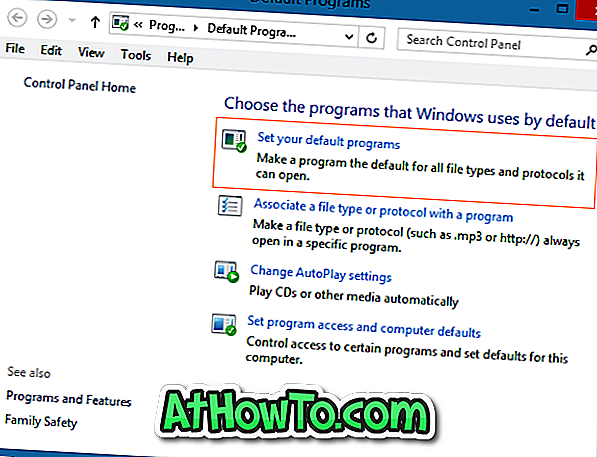
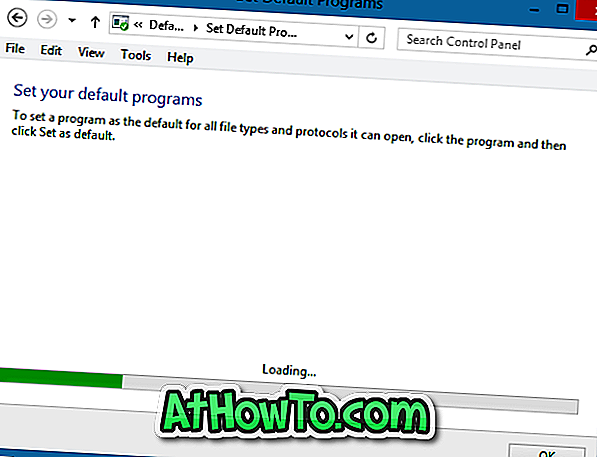
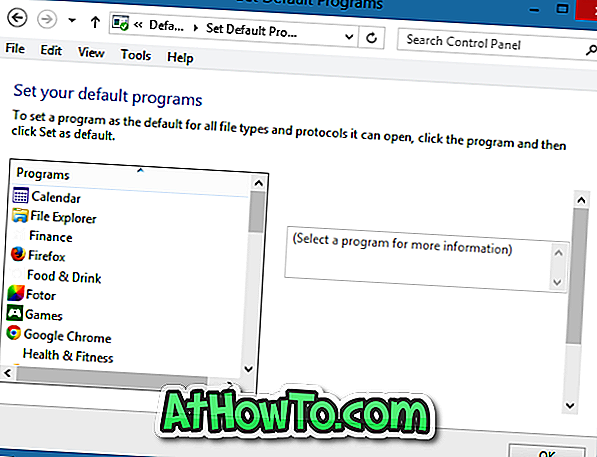
Крок 3: На панелі ліворуч у програмах знайдіть запис під назвою Windows Media Player.
Крок 4. Виберіть запис Windows Media Player на панелі ліворуч, а потім натисніть кнопку Встановити цю програму як опцію за умовчанням, розташовану праворуч, щоб установити медіапрогравач Windows як програвач за промовчанням для кожного підтримуваного файлу, або натисніть кнопку Вибрати стандартні для цього опції програми, щоб зробити WMP за замовчуванням для певних типів файлів.
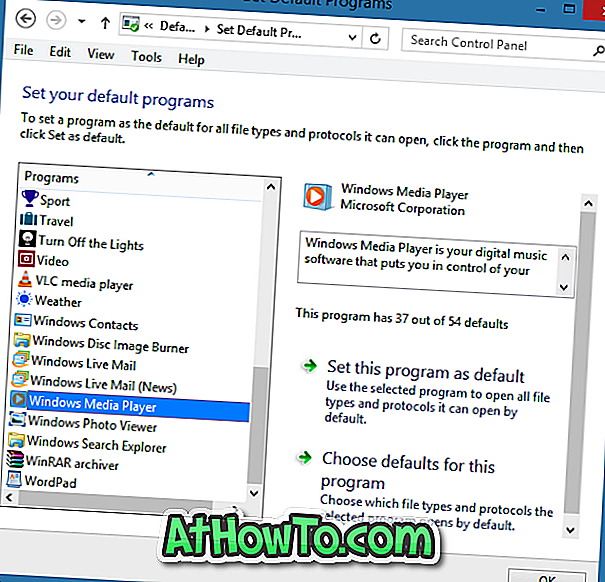
Ми пропонуємо вам натиснути на другу опцію (виберіть значення за замовчуванням для цієї програми), якщо ви бажаєте встановити WMP як стандартний лише для аудіофайлів або окремих типів файлів. Натискання кнопки Встановити цю програму за замовчуванням (перша опція) встановить стандартний параметр WMP для аудіо- та відеофайлів, які він підтримує.
Натисніть другий варіант, перевірте типи файлів, які ви хотіли б зв'язати з WMP, і натисніть кнопку Зберегти .
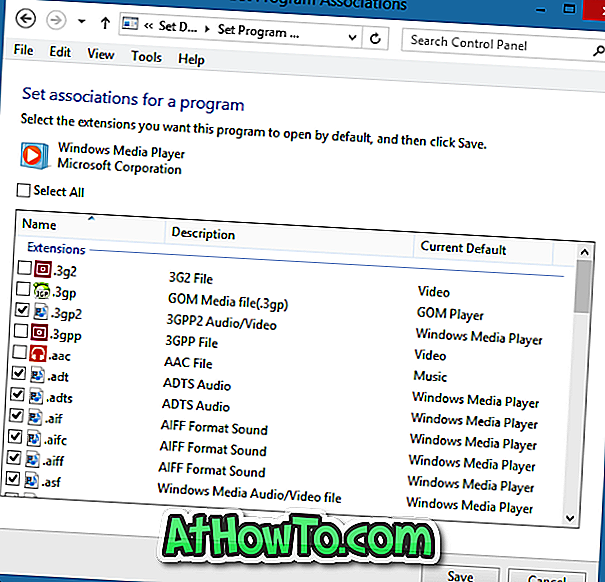
Це воно!
Метод 3:
Використовуйте цей метод, якщо потрібно встановити медіапрогравач Windows як стандартний лише для певних типів файлів. Тобто вам не потрібно відкривати програми за промовчанням, щоб встановити WMP як програвач за промовчанням для одного або двох типів файлів. Просто дотримуйтесь наведених нижче інструкцій, щоб швидко встановити WMP як стандартний.
Крок 1. Клацніть правою кнопкою миші на тип файлу, який потрібно завжди відкривати в медіапрогравачі Windows, натисніть кнопку Відкрити за допомогою кнопки Вибрати програму за промовчанням, а потім виберіть Медіапрогравач Windows, щоб встановити його за умовчанням для вибраного типу файлу.
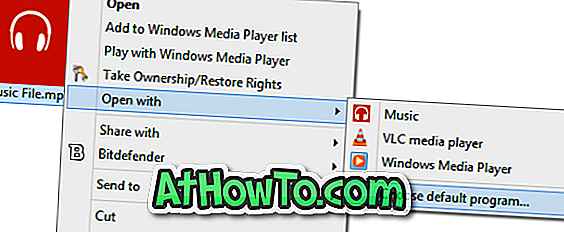
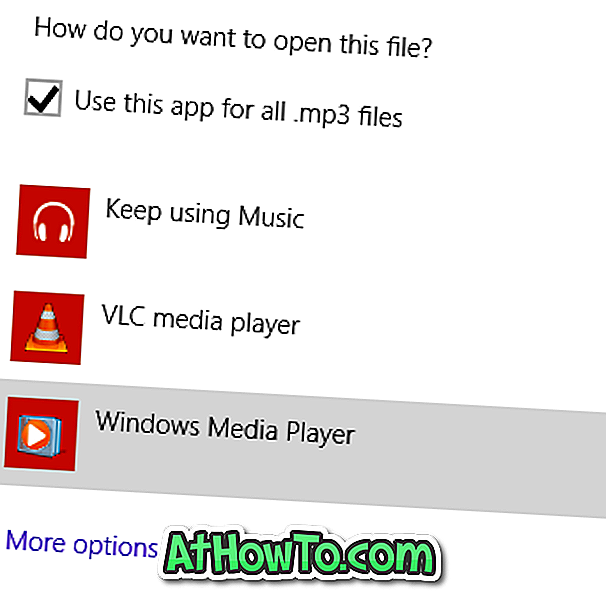
Наприклад, якщо ви бажаєте встановити медіапрогравач Windows як типовий для розширення типу файлу .MP3, просто клацніть його правою кнопкою миші, виберіть команду Відкрити за допомогою кнопки Вибрати програми за промовчанням, а потім виберіть Windows Media Player, щоб встановити WMP як програвач за промовчанням .MP3 файли.
Як зробити Windows Photo Viewer за замовчуванням на Windows 10 керівництво також може вас зацікавити.













